Търсене и подмяна на думата в дума

- 2902
- 456
- Dr. Ismael Leuschke
При обработка на обемни документи е удобно да се използва не обикновен редактор, а пълноценният текстов процесор. Най -популярният от тях, разбира се, Microsoft Word. Той помага да се справим с най -широкия кръг от задачи, предоставяйки вградени инструменти за решаването им. Думата не е включена в стандартната доставка на прозорци, но за много потребители тези понятия са станали неразделни. И въпреки че на пазара има аналози, те не се приближиха нито на популярност, нито по функционалност към софтуерния продукт от Microsoft. Така че едно от първите неща, които потребителят прави след инсталиране на Windows, е само инсталацията на офиса.

Innogda v-vremya pravkin. В друга програма ще трябва да прочета целия текст, ръчно да намеря желания, да мия и да отпечатък. Но това е неудобно, особено ако текстът е обемно, тогава разработчиците на дума се погрижиха за това. Има два начина да намерите дума и да я замените. Как точно - нека го разгледаме точно сега.
Методи на работа
За да извършим тази операция, ще отворим документа в Word и ще инсталираме курсора в началото, тъй като търсенето ще се случи от текущата му позиция. След това трябва да отидете в раздела „Редактиране“ в лентата за настройки и да намерите там елемента „Намерете и заменете“. Чрез натискане на този бутон в долната част на екрана, диалоговият прозорец ще се отвори. Ние отпечатваме дума или фраза за подмяна, в полето за влизане вдясно въвеждаме това, с което трябва да се замени този текст, и щракнете върху входа. Първият запис ще бъде намерен и заменен, след което програмата ще изчака следващото натискане. Това е удобно, ако искате да решите сами във всеки случай, да замените или не. Тогава ще имате възможност да оцените контекста, възможно е да промените решението, да пропуснете няколко записа и т.н. Д. Ако трябва да замените всички записи наведнъж и не искате да оценявате условията, можете да кликнете върху съответния бутон „Сменете всичко“. След това всяка удовлетворяваща маска за търсене на символи в текста ще бъде заменена от полето за въвеждане, което сте посочили в съответното поле. По правило търсенето с подмяна не създава трудности, но трябва да се има предвид, че то не отговаря на контекста. Тоест, общите окончания, единственото множество числа и други граматически и правописни правила няма да бъдат взети под внимание. Следователно имате шанс да получите грешки в резултат на това действие. И проверката на правописа в Word не „навакса“ несъответствието на декларацията и други стилистични грешки на текста, следователно, най -вероятно, няма да подчертае тези моменти като погрешни. Така че внимавай.
В допълнение към думите, както вече беше споменато, можете да използвате фрази и дори единични символи като маска за търсене. Кажете, ако искате да намерите всички двойни пропуски в текста и да ги замените с единични, тогава този инструмент ще се справи с такава задача.
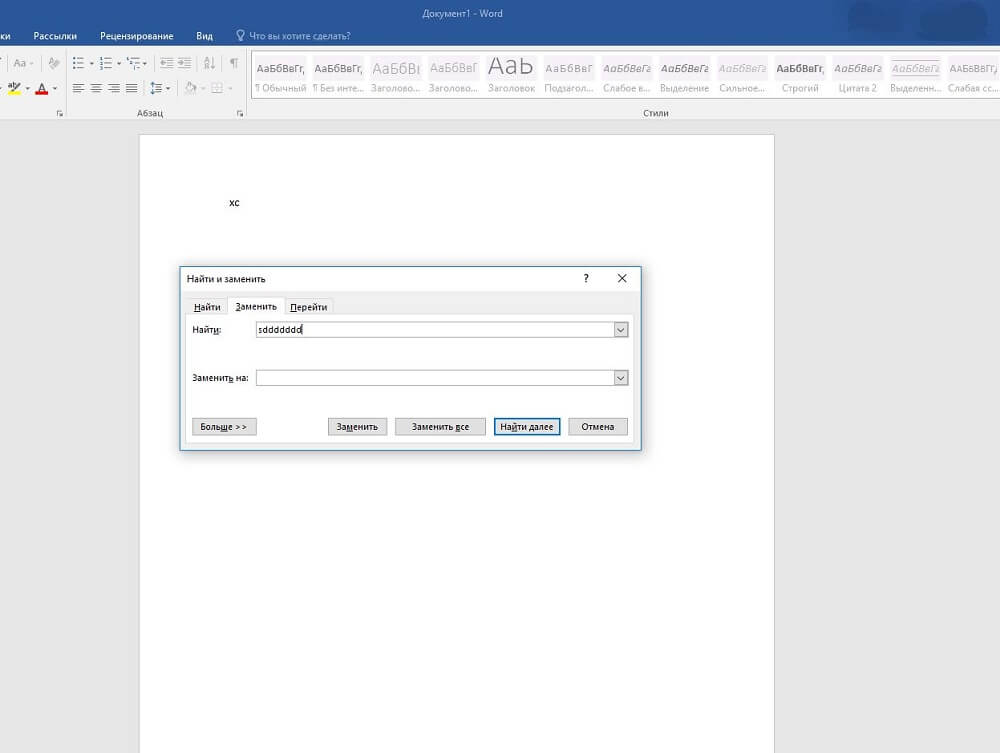
Но има друг нюанс, който трябва да се вземе предвид. Факт е, че работата на търсенето и замяната на думите в Word не е зависима от регистрация. Как се отразява в практиката: Ако например търсите „фраза“ в текста, тогава „фразата“ ще съвпада с маската за търсене и това има значение. Да речем, изречение или параграф започва от тази дума и подмяната ще доведе до граматическа грешка. В допълнение, дори част от думата, която съвпада с маската, ще бъде заменена. Така че първото нещо, което трябва да направите след извършване на такава операция, ако щракнете върху „Замяна на всичко“, е да стартирате проверка на правописа и тогава е препоръчително да преминете през текста след това, търсейки моментите, пропуснати от думата. Така че можете да намалите вероятността от грешки.
Желаният диалогов прозорец може да бъде причинен и от комбинация от горещи клавиши. В Microsoft Word това е Ctrl+H и когато щракнете върху тях едновременно, същото поле за въвеждане ще се отвори.
Вторият път
Описаният метод е подходящ, когато трябва да извършите така наречената "директна" подмяна. Като правило повечето потребители се нуждаят точно от това. Но има моменти, когато нещо е необходимо. Да речем, думата трябва да бъде намерена и заменена с друга само когато е в началото на фразата, а следващата, ако е в края. За такава стандартна функция не е подходяща. Въпреки това, Microsoft Word има вграден макро механизъм. Всъщност това е скрипт на езика за програмиране на Visual Basic и трябва да знаете неговия синтаксис, за да ги напишете. С помощта на толкова мощно лекарство можете да реализирате както такъв „амбициозен“ алгоритъм, така и директен заместител. Решение, което изисква специални знания, обаче не може да се счита за общопризнато, така че просто отбелязваме наличието на такава възможност, но няма да се спрем подробно върху него.
Заключение
Думният текстов процесор има стандартна функция „Намерете и заменя“, която ще избегне монотонна „ръчна“ обработка на текст и ще отпечата необходимите фрази там. Лесно е да се използва този инструмент и ще ви помогне да се заменят и входа по един и всичко наведнъж в текста на документа.
- « Видовете страници се разбиват в думата, как да се правят, настроят и изтрият
- Настройка на полето в Word »

